Como conectar um LinkIt 7697 a um QNAP NAS através do QIoT Suite Lite
Neste tutorial, você aprenderá as noções básicas sobre como trabalhar com um LinkIt 7697 (com Arduino). Em seguida, você aprenderá a conectar seus dispositivos ao QNAP NAS usando o QIoT Suite Lite.
1. Configure o ambiente de desenvolvimento do Arduino IDE
Você pode programar o seu LinkIt 7697 com o Arduino IDE e o LinkIt SDK para RTOS. Veja a seguir apenas as etapas de configuração para o Arduino IDE.
1.1 Baixe o Arduino IDE
- Baixe e instale o Arduino IDE dependendo do seu ambiente de trabalho:
https: //www.arduino.cc/en/Main/Software - Mais tutoriais da Arduino estão disponíveis em:
https: //www.arduino.cc/en/Tutorial/HomePage
1.2 Configure o LinkIt 7697
Ao usar o LinkIt 7697 pela primeira vez, siga estas etapas:
- Adicione o Pacote de Suporte da Placa LinkIt 7697:
https: //docs.labs.mediatek.com/resource/linkit7697-arduino/en/environment-setup/setup-arduino-ide - Instale o driver USB:
https: //docs.labs.mediatek.com/resource/linkit7697-arduino/en/environment-setup/connecting-linkit-7697-to-computer - Configure sua placa.

- Configure sua porta serial.

- Verifique e carregue seu exemplo "Piscar" no LinkIt 7697. Para obter mais informações, consulte o seguinte tutorial (seção 1.2):
Conecte o Arduino Yun ao QNAP NAS através do QIoT Suite Lite - Depois de carregar o código de exemplo, verifique o LinkIt 7697 e você verá a luz "USR" piscando.

1.3 Instale a biblioteca MQTT
É necessária uma biblioteca de terceiros para se conectar ao QIoT Suite Lite e transferir dados via MQTT.
- Baixe o PubSubClient do GitHub: https: //github.com/knolleary/pubsubclient
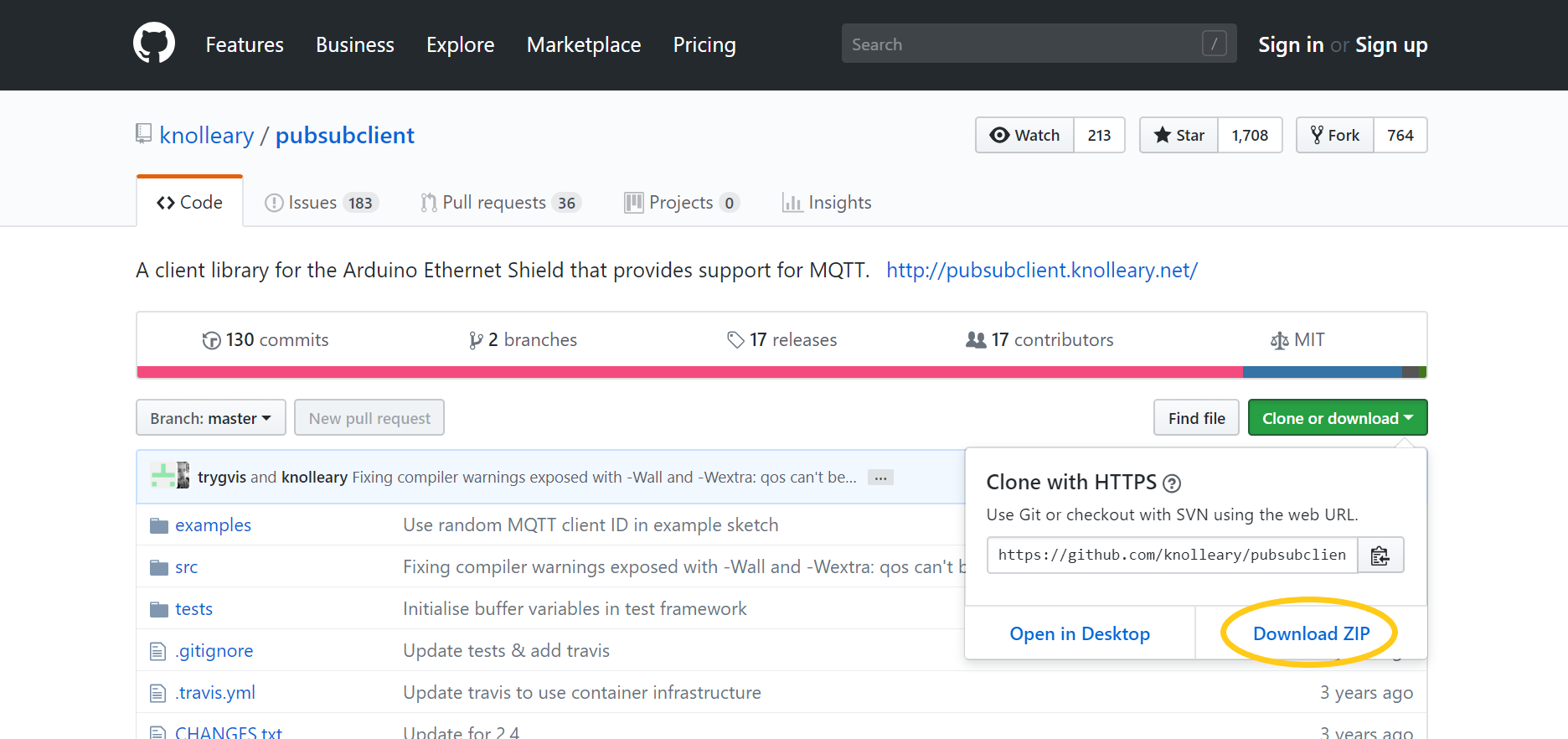
- Para saber como instalar uma biblioteca ZIP, consulte: https: //www.arduino.cc/en/Guide/Libraries
- Para conferir mais tutoriais do PubSubClient, consulte: https: //pubsubclient.knolleary.net/
2. Crie um novo aplicativo de IoT
Para saber como criar um aplicativo de IoT e uma coisa, consulte as etapas de 1 a 6 de: Como exibir dados do DHT11 no Painel do QIoT?
3. Configure o código de exemplo para a placa de desenvolvimento
Para saber como baixar informações MQTT do QIoT Suite Lite, consulte:
Como exibir dados do DHT11 no Painel do QIoT?
3.1 Obtenha o código de exemplo
3.2 Configure o parâmetro de conexão
Consulte as imagens abaixo e insira os detalhes correspondentes ao MQTT no arquivo JSON:
- IP Host
- Número da porta
- Nome do usuário
- Senha
- ID do cliente
- Nome do tópico
Insira também as informações de conexão Wi-Fi: - SSID
- Senha
Verifique e carregue o arquivo na placa de desenvolvimento.

4. Exiba os dados no painel
O código de exemplo carregará um número aleatório entre 1 e 100 no tópico atribuído a cada dois segundos. A seção a seguir demonstrará como exibir dados no painel.
- Vá para a página do painel e clique em "Editar".
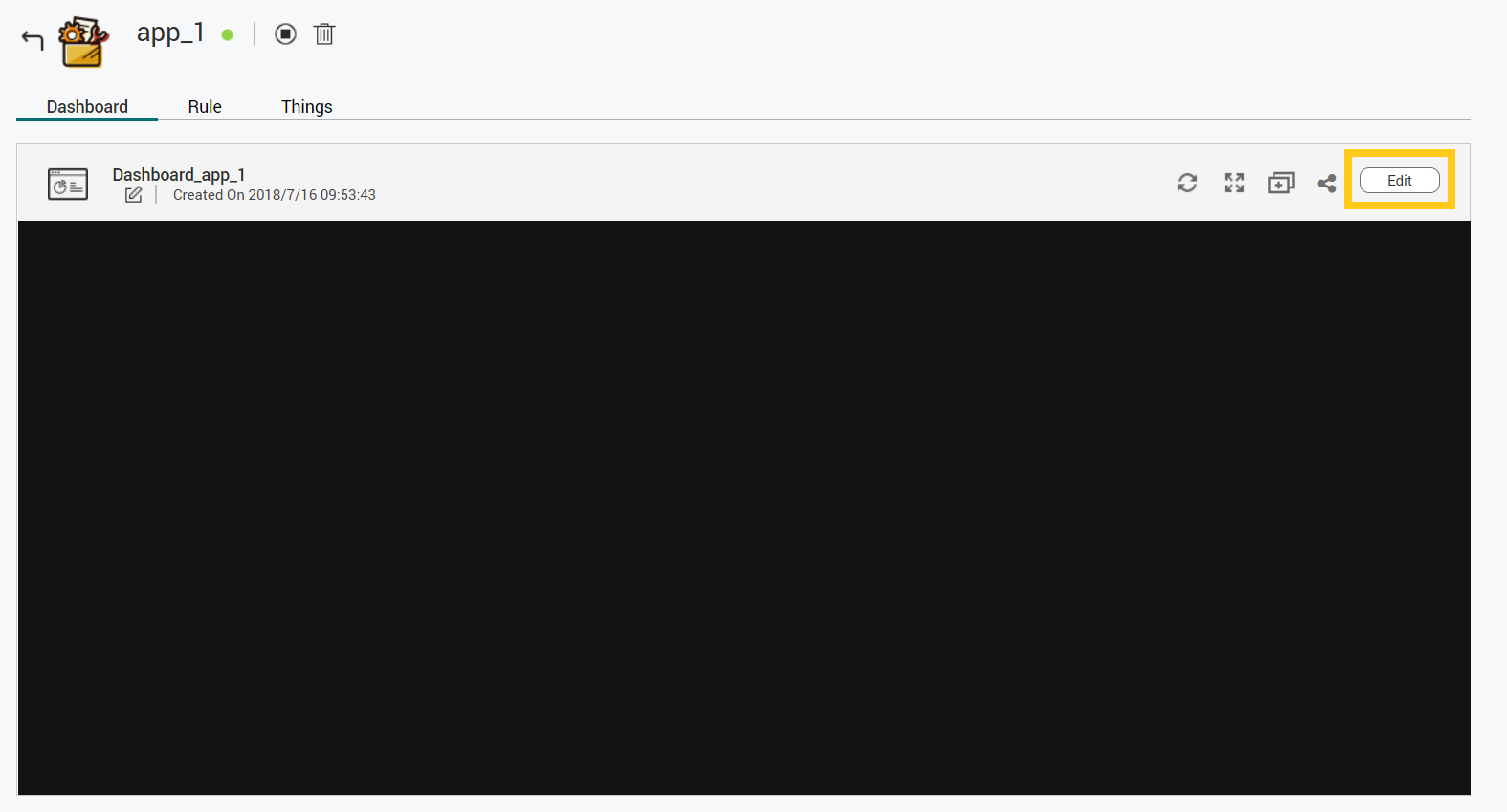
- Clique em "+" para adicionar um painel.
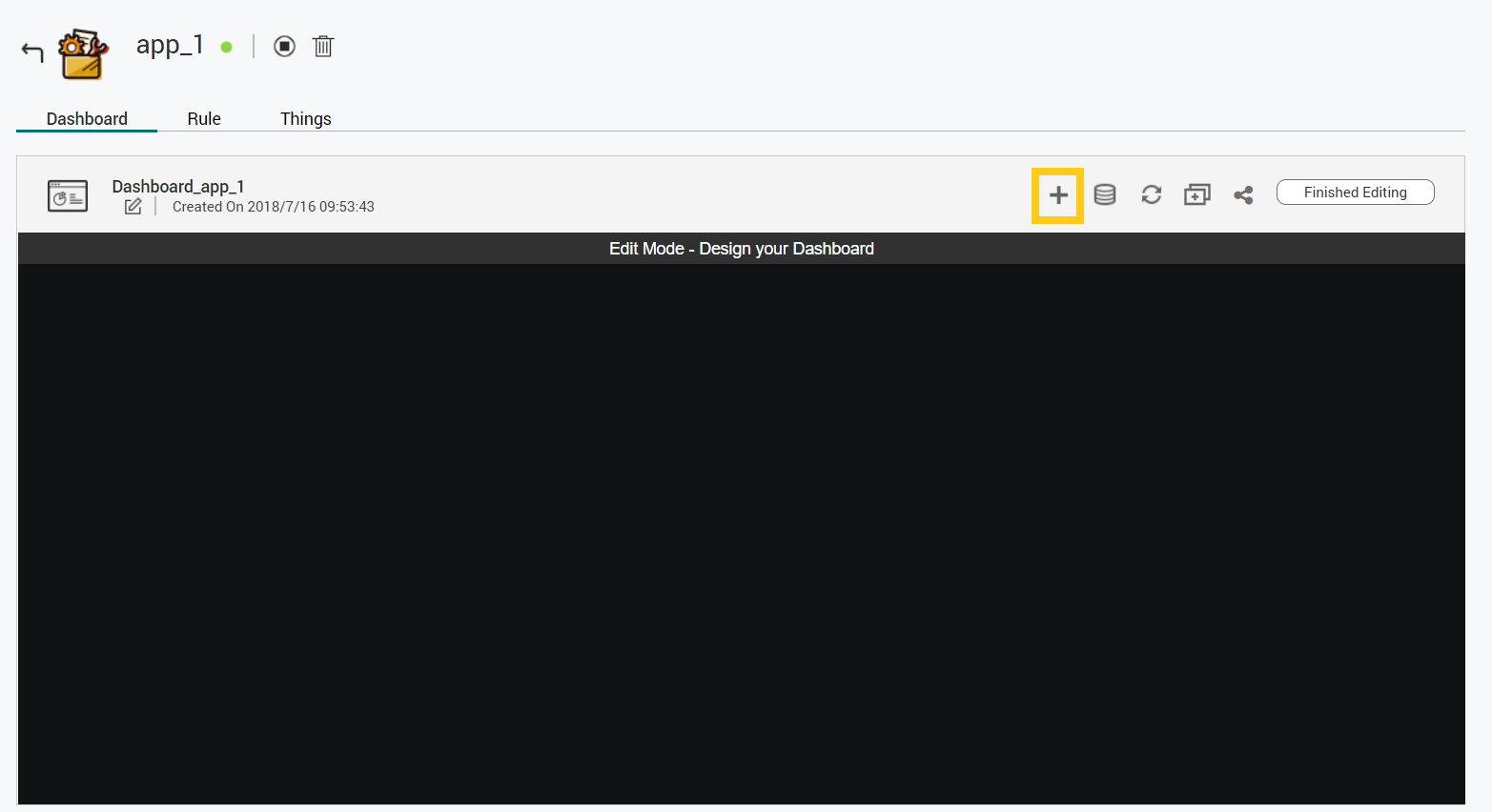
- Clique em "+" para adicionar um widget.

- Selecione "Gauge".
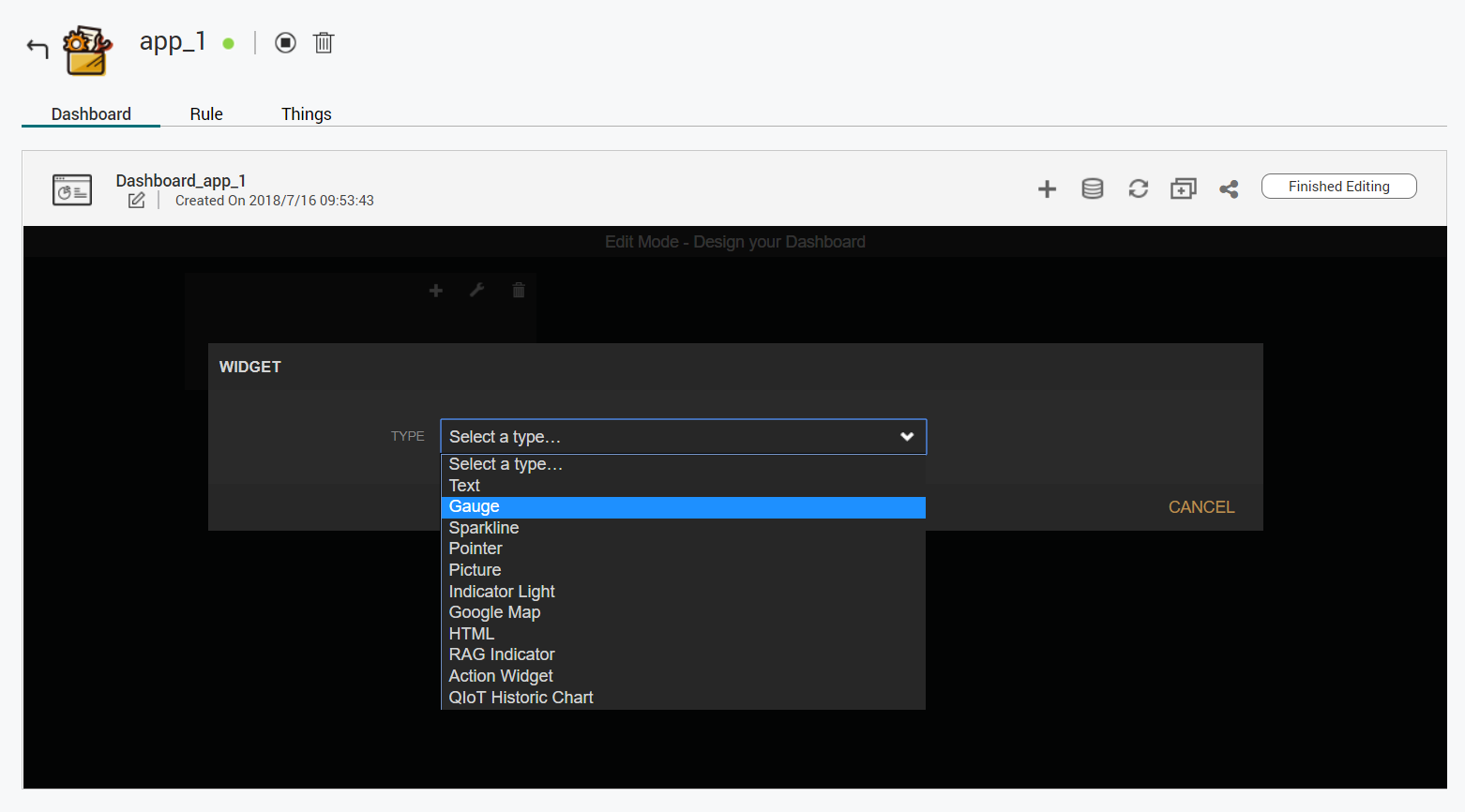
- Clique em "+ FONTE DE DADOS".

- Escolha o nome do recurso do tópico atribuído e escolha "Valor".

- Clique em "Salvar" e o widget será criado.

- O resultado será o seguinte:






